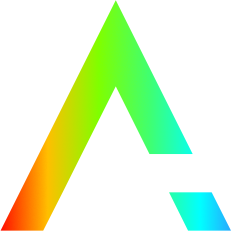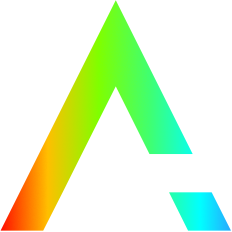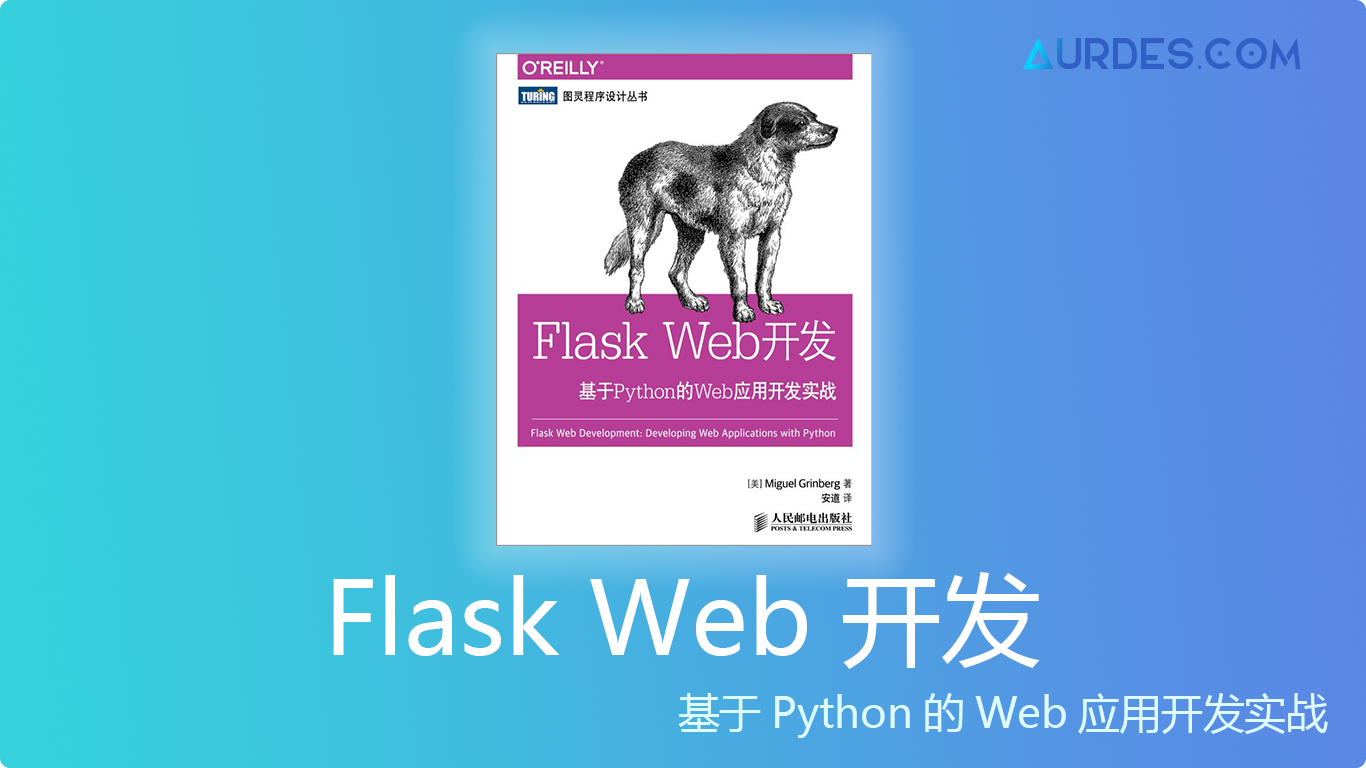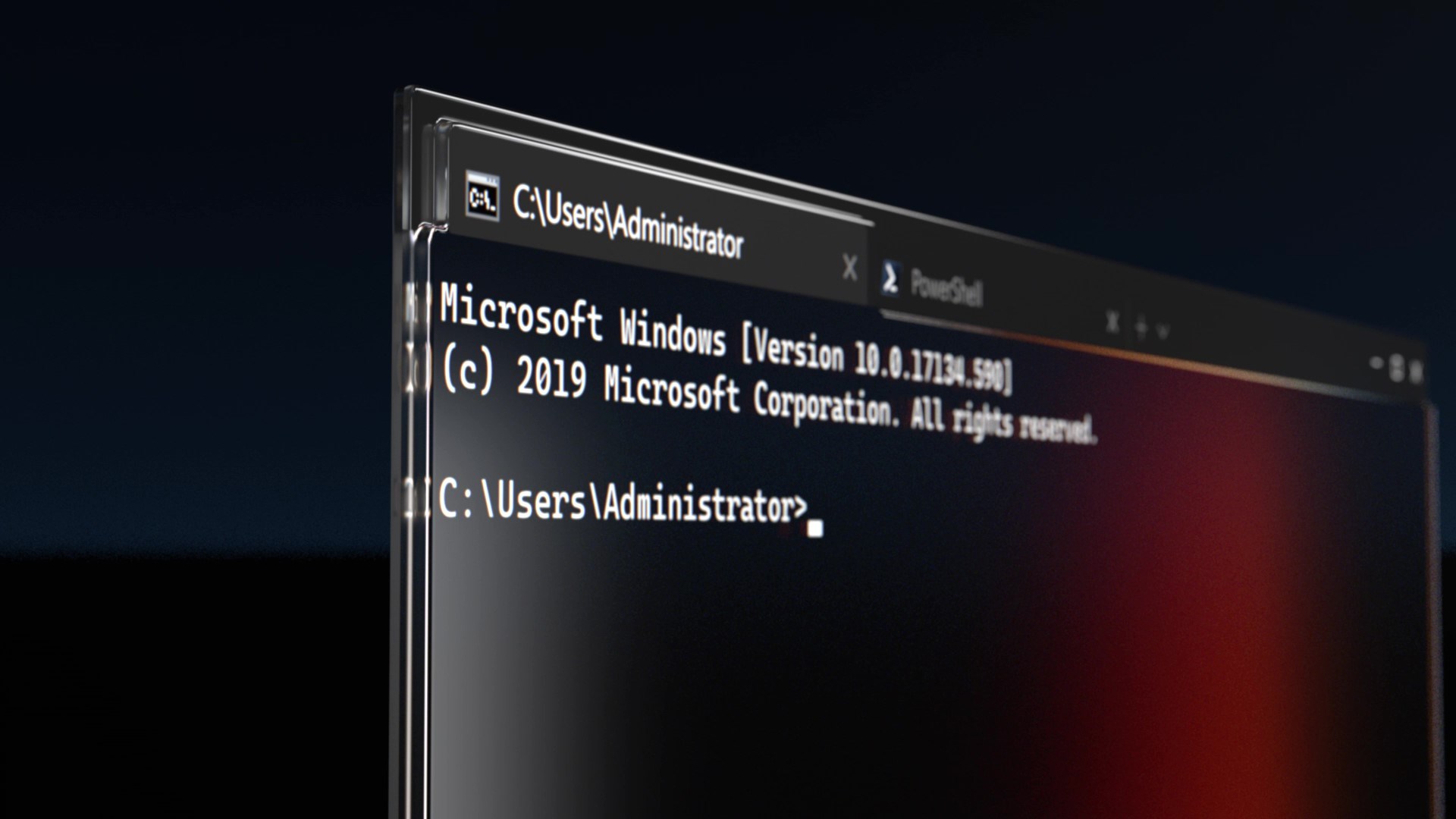备注
预备知识
- 无
学习预期结果
- 学习HTML、CSS样式基础知识
- 利用HTML、CSS样式技术制作出简单页面
HTML介绍
代码初体验:制作我的第一个网页
HTML和CSS的关系
- HTML是网页内容的载体。内容就是网页制作者放在页面上想要让用户浏览的信息,可以包含文字、图片、视频等。
- CSS样式就是表现。就像网页的外衣。比如,标题字体、颜色变化,或为标题加入背景图片、边框等。所有这些用来改变内容外观的东西称之为表现。
- JavaScipt是用来实现网页上的特殊效果。如:鼠标滑过弹出下拉菜单。或鼠标滑过表格的背景颜色改变。还有焦点新闻(新闻图片)的轮换。可以这么理解,有动画的,有交互的一般都是用JavaScript来实现的。
认识HTML标签
- 标题
<h1>标题内容</h1> - 段落
<p>段落内容</p> - 图片
<img src="图片名字.图片格式">
标签语法
- HTML标签不区分大小写,
<h1>和<H1>作用一样
认识HTML文件基本结构
<html></html>为根标签,所有的网页标签都在<html></html>中<head>标签用于定义文档的头部,是所有头部元素的容器。- 头部元素有:
<tittle>、<script>、<style>、<link>、<meta>等标签 <body></body>之间的内容是网页的主要内容,如<h1>`` <p> ``<a>`` <img>等网页内容标签,在这里的标签中的内容会在浏览器中显示出来
认识head标签
<head>是文档的头部标签,描述了文档的各种属性和信息,大多数文档头部数据不会作为内容显示给读者- 可用在
<head>部分的标签:<head> <title>...</title> <meta> <link> <style>...</style> <script>...</script> <head> <title></title>标签之间的文字内容是网页的标题信息,会出现在浏览器的标题栏中。
了解HTML的代码注释
<!--注释文字-->
认识标签_1
语义化
- 标签学习要点:标签用途,标签在浏览器中的默认样式
- 语义化:明白每个标签的用途(即在什么情况下使用此标签合理)
- 语义化的目的:1.更容易被搜索引擎收录 2.更容易让屏幕阅读器读出网页内容
body标签:网页内容
- 网页上显示的内容要放在
<body></body>标签中
p标签:段落
- 一段文字一个
<p></p>标签 <p>标签的默认样式为段前段后都会有空白行
hx标签:网页标题
<hx></hx>为标题标签,x取值为1-6,对应不同等级的标题,<h1>为最高等级标题<h1>标签一般用在网站名称上
strong和em标签:强调语气
<em></em>表示一般程度强调,被强调内容斜体显示<strong></strong>表示更加强烈的强调,被强调内容默认粗体显示
span标签:文字单独样式
<span></span>为内容单独设置特殊样式,具体样式在<head>标签内<style>标签内通过span{}单独设置
q标签:短文本引用
<q></q>用来引用别处非自己创作的语句,被引用语句无须手动添加双引号,默认被引用内容会被自动添加上双引号
blockquote标签:长文本引用
<blockquote></blockquote>标签用来对大段文字进行引用,对于被引用内容,显示时候会进行左右缩进处理
r标签:分行显示文本
<br />放在需要换行的文段末尾,相当于word文档的回车- xhtml1.0写法:
<br />html4.01写法:<br> <br />标签为空标签,即没有具体HTML内容,类似标签有<br />、<hr />和<img />- 在HTML代码中的回车、空格是被直接忽略的
网页中添加空格
代表文本中的一个空格
hr标签:添加水平横线
- html4.01版本:
<hr> - html1.0版本(一般使用):
<hr />
address标签:网页地址信息
<address></address>用来定义一个地址、签名或作者身份等需要在网页中展示出来用于联系的信息- 例子:`作者:example
<address>标签内容显示样式默认为斜体
code标签:加入一行代码
<code></code>只用于插入一行较短的代码,多行代码用<code></code>标签
pre标签:加入大段代码
<pre></pre>标签作用:预格式化文本,在标签中的文本通常会保留空格和换行符,而不必再手动输入<br>`` 。此标签并不只是为显示计算机源码使用,需要在网页中预显示格式时都可以使用此标签
认识标签_2
ul标签:无序列表
<ul>...</ul>标签用来排列无先后顺序的信息列表- 语法:
<ul> <li>信息</li> <li>信息</li> ...... </ul>
ol标签:有序列表
<ol>...</ol>标签一般用来进行有先后顺序需要的信息的显示,标签内文本自动标序号- 语法:
<ol> <li>信息1</li> <li>信息2</li> ...... </ol>
div标签:独立逻辑容器
<div>...</div>标签用于将相互独立的内容相互分隔开来,如网页中不同栏目
div id=”…”标签命名
<div id="">...</div>标签用于给标签自定义名称,便于理解使用- 用法:
<div id="板块名称“>...</div>
table标签:表格
表格标签关键元素:table、tbody、tr、th、td
<table>...</table>:整个标签的最外围<tbody>...</tbody>:加上此标签后,此标签包含的内容在下载完后优先显示,而不用等到整个表格加载结束后再显示。若不加此标签,则整个表格加载完之后才会显示。用此标签分段,可以对表格分部分进行尽快显示<tr>...</tr>:表格的行,有几对此标签,表格就有几行<td>...</td>:表格的列,一行中包含几对此标签,该行就有几列<th>...</th>:表格表头,表格头部的一个单元格表格中列的个数,取决于一行中数据单元格的个数。表头默认粗体居中显示
table表格在没有添加CSS样式之前,在浏览器中没有表格之间的分割线
例子:
<table> <tr> <th>产品名称</th> <th>品牌</th> <th>库存量(个)</th> <th>入库时间</th> </tr> <tr> <td>耳机</td> <td>联想</td> <td>500</td> <td>2008-08-08</td> </tr> <tr> <td>U盘</td> <td>金士顿</td> <td>120</td> <td>2009-09-09</td> </tr> </table>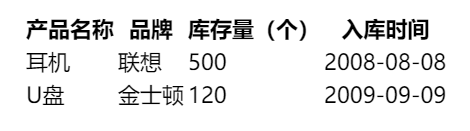
表格边框
- 添加CSS代码,为上一小节表格添加边框
- 添加的部分CSS代码(在head标签内):
<head> ... <style type="text/css"> table tr td,th{border:1px solid #000;} </style> ... </head>
代码与效果图
<!DOCTYPE HTML> <html> <head> <meta http-equiv="Content-Type" content="text/html; charset=utf-8" /> <title>为表格添加边框</title> <style type="text/css"> table tr td,th{border:1px solid #000;} </style> </head> <body> <table> <tr> <th>产品名称</th> <th>品牌</th> <th>库存量(个)</th> <th>入库时间</th> </tr> <tr> <td>耳机</td> <td>联想</td> <td>500</td> <td>2008-08-08</td> </tr> <tr> <td>U盘</td> <td>金士顿</td> <td>120</td> <td>2009-09-09</td> </tr> </table> </body> </html>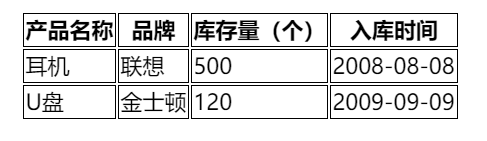
caption标签:表格标题和摘要
表格标题:用来描述表格内容,标题默认显示在表格上方
表格标题用法:
<table> <caption>标题文本</caption> <tr> <td>...</td> <td>...</td> ... </tr> ... </table>表格摘要:表格摘要的内容不会在浏览器视图中显示出来,它的作用是增加表格的可读性(语义化),使搜索引擎更好地理解表格内容,也可使屏幕阅读器更好地阅读表格内容
表格摘要用法:
<table summary="表格摘要文本">
认识标签_3
a标签:链接
<a>标签用来实现超链接用法:
<a href="目标网址" title="鼠标划过显示的文本">链接显示文本</a>带
<a>标签的文字会自动默认为蓝色,可以用CSS自定义颜色<a>标签的超链接默认在当前页面打开,若需要在新标签打开超链接,方法为:<a href="目标地址" target="_blank" title="鼠标划过显示的文本">链接显示文本</a>
mailto标签:邮件发送
<a>标签何以搭配<mailto>进行超链接发送邮件,也就是点击某个超链接后,自动打开发送邮件的应用,进行邮件填写与发送用法:
<a href="mailto:邮箱地址1;邮箱地址2?cc=抄送地址1;抄送地址2&bcc=密件抄送地址1;密件抄送地址2&subject=邮件主题&body=邮件内容">参数解释
- mailto:邮箱地址。点击链接后,浏览器会自动调用浏览者系统默认的电子邮件客户端,并在收件人一栏自动填上该关键词设置的收件人的地址
- cc:抄送地址
- bcc:密件抄送地址
- ;:分隔符。用于分隔多个邮箱地址,实现同时发送或抄送给多个人邮件
- subject:邮件主题
- body:邮件内容
如果mailto后面同时有多个参数,则第一个参数必须以
?开头,后续参数相互之间用&分隔开来
img标签:图片插入
<img>标签用于在网页插入图片用法:
<img src="图片地址" alt="图片显示失败时显示文本" title="提示文本">参数说明
- src:图片的地址
- alt:图片的描述性文字,当图片显示失败,会在图片本应显示的地方显示此参数内的文字
- title:鼠标划过是显示的文字内容
图片格式可以为GIF、PNG、JPEG
与浏览者交互:表单标签
form标签:表单标签
<form>标签用来与访问者进行交互。该标签可以把访问者输入的数据传送到服务器端,使服务器端程序对传回的数据进行处理用法
<form method="传送方式" action="服务器文件"> ...... </form>参数解释
<form>...</form>:表单标签。所有表单内容在此标签内实现- action:表单数据被传输的目的地,可以是一个PHP页面(如save.php)
- method:表单数据传输方式(get/post),具体实现属于后端
- 所有表单控件,如文本框、文本域、按钮、单选框、复选框等,都必须放在
<form>标签内,否则会使预期完整表单数据无法完整传输
例子
<!DOCTYPE HTML> <html> <head> <meta http-equiv="Content-Type" content="text/html; charset=utf-8"> <title>表单标签</title> </head> <body> <form method="post" action="save.php"> <label for="username">用户名:</label> <input type="text" name="username" id="username" value="" /> <label for="pass">密码:</label> <input type="password" name="pass" id="pass" value="" /> <input type="submit" value="确定" name="submit" /> <input type="reset" value="重置" name="reset" /> </form> </body> </html>
input标签:文本输入框、密码输入框
<input>标签:用来进行文本输入或密码输入用法
<form> <input type="输入类型选择" name="文本框名称" value="输入框默认值设定" /> </form>参数解释
- type:输入类型选择。选择值:
- text:文本输入,正常显示输入的字符
- password:密码输入,输入的字符会被黑色实心圆点代替
- name:文本框名称,用于后台识别用途
- value:文本框默认内容,用于提示
- type:输入类型选择。选择值:
例子
<!DOCTYPE HTML> <html> <head> <meta http-equiv="Content-Type" content="text/html; charset=utf-8"> <title>文本输入框、密码输入框</title> </head> <body> <form method="post" action="save.php"> 账户: <input type="text" name"myName" value="Name" /> <br> 密码: <input type="password" name="pass" /> </form> </body> </html>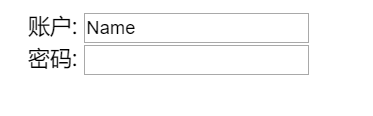
textarea标签:多行文本输入
<textarea>标签:用来进行大段的文字输入用法
<textarea rows="行数" cols="列数">文本框文字</textarea>rows和cols这两个参数可以分别用CSS中的width和height代替例子
<!DOCTYPE HTML> <html> <head> <meta http-equiv="Content-Type" content="text/html; charset=utf-8"> <title>文本域</title> </head> <body> <form action="save.php" method="post" > <label>个人简介:</label> <textarea rows="10" cols="50">在此处输入具体内容...</textarea> <input type="submit" value="确定" name="submit" /> <input type="reset" value="重置" name="reset" /> </form> </body> </html>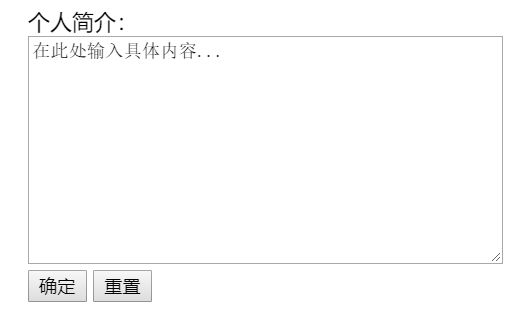
radio/checkbox单选框与复选框
radio和checkbox用来进行单选和复选。单选框只能选一项,复选框可以多选或全选
用法
<input type="选择框类型" value="默认内容" name="名称" checked="checked" />checked参数为checked时,该选项默认处于被选中状态同一组的单选按钮,name取值要一致,以便起到同一组单选按钮进行单选的作用
例子
<!DOCTYPE HTML> <html> <head> <meta http-equiv="Content-Type" content="text/html; charset=utf-8"> <title>单选框、复选框</title> </head> <body> <form action="save.php" method="post" > <label>性别:</label> <label>男</label> <input type="radio" value="1" name="gender" /> <label>女</label> <input type="radio" value="2" name="gender" /> </form> </body> </html>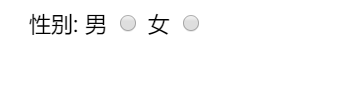
select标签:下拉列表框
<select>标签用来作为下拉列表框,可以单选,也可以多选用法
<form name="列表框名称"> <label>列表框标题</label> <select multiple="是否多选"> <option value="选项1提交值">选项1显示值</option> <option value="选项2提交值">选项2显示值</option> <option value="选项3提交值">选项3显示值</option> <option value="选项4提交值" selected="默认是否被选择属性">选项4显示值</option> </select> </form>selected参数选择selected时,默认被选中multiple参数选择multiple时,列表可进行多选,多选方法为按下Ctrl键同时单击需要多选的选项。不需要多选时候,可以直接不进行此参数配置例子
<!DOCTYPE HTML> <html> <head> <meta http-equiv="Content-Type" content="text/html; charset=utf-8"> <title>下拉列表框</title> </head> <body> <form action="save.php" method="post" > <label>爱好:</label> <select multiple="multiple"> <option value="看书">看书</option> <option value="旅游" selected="selected">旅游</option> <option value="运动">运动</option> <option value="购物">购物</option> </select> </form> </body> </html>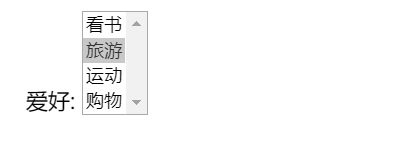
提交按钮与重置按钮
<input>标签内type参数选择为submit,为提交按钮;若为reset,则为重置按钮用法:
<input type="submit/reset" value="按钮显示文字">例子
<!DOCTYPE HTML> <html> <head> <meta http-equiv="Content-Type" content="text/html; charset=utf-8"> <title>重置按钮</title> </head> <body> <form action="save.php" method="post" > <label>爱好:</label> <select> <option value="看书">看书</option> <option value="旅游" selected="selected">旅游</option> <option value="运动">运动</option> <option value="购物">购物</option> </select> <input type="submit" value="确定" /> <input type="reset" value="重置" /> </form> </body> </html>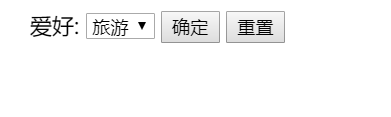
label标签:鼠标选择
label标签不会向使用者呈现任何特殊效果,当在label标签内选中某条选项文本时,浏览器会自动选中和该label标签相关的表单选项上当启用
label参数时候,在列表中,只要点到对应项的文字,就能选中该选项选框。未启用的话,点击选项的文字无效果,必须点击对应的选框才能选中对应选项用法:
<label for="控件id">例子
<!DOCTYPE HTML> <html> <head> <meta http-equiv="Content-Type" content="text/html; charset=utf-8"> <title>form中的lable标签</title> </head> <body> <form> <p>你对什么运动感兴趣:</p> <label for="run">慢跑</label> <input type="checkbox" name="gender" id="run" /> <br /> <label for="mountain">爬山</label> <input type="checkbox" name="gender" id="mountain" /> <br /> <label for="basketball">篮球</label> <input type="checkbox" id="basketball"> </form> </body> </html>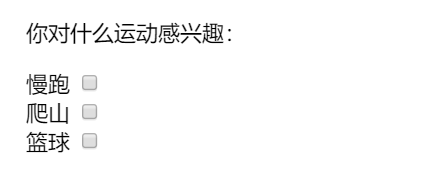
开始学习CSS:为网页添加样式
认识CSS样式
- CSS全称层叠样式表(Cascading Style Sheets),主要用于定义HTML内容的显示样式,如文字大小、颜色、字体加粗等内容
- 使用CSS样式化的好处为可以通过定义某个样式,让不同网页位置的文字有着统一的字体、字号或颜色等
- 用法
<head> <style type="text/css"> 自定义标签名{ color:green; 具体样式内容; ...... } </style> </head> <body> <p> <自定义标签名>...</自定义标签名> ...... </body> ......
基本结构
CSS构成简要说明为
选择符{声明},具体为/*注释*/ 选择符{属性:值}注释:用`/注释内容/
表示,和html的注释`不同选择符:又称为选择器,指明网页中应用样式规则的元素内容
声明:属性和值之间用英文冒号
:隔开,多条声明之间用英文分号;隔开最后一条声明可以没有分号,可以将各个声明分行写,便于阅读
CSS样式基本知识
CSS样式插入方式
CSS样式代码插入方式:内联式、嵌入式、外部式
内联式:将CSS代码直接写在现有HTML标签中
- 例子:
<p style="color:red;font-size:12px">实例文段</p> - 注意:
- 样式代码应写在元素的开始标签中,
style的双引号内 - 有多条CSS样式代码,中间用英文分号
;隔开
- 样式代码应写在元素的开始标签中,
- 例子:
嵌入式: 将CSS样式代码写在
<style type="text/css"></style>标签之间例子:
...... <style type="text/css"> span{ color:red; } </style> </head>注意:
- 嵌入式CSS样式必须写在
<style></style>标签之间 - 一般情况下嵌入式CSS样式写在
<head></head>标签内
- 嵌入式CSS样式必须写在
外部式:外部式(也称为外联式)就是把CSS代码写在一个单独的外部文件中,这个CSS样式文件扩展名为
.css,在<head>标签内使用<link>标签将CSS样式文件链接到HTML文件内- 例子:
<link href="base.css" rel="stylesheet" type="text/css" /> - 注意:
- CSS样式文件的名称尽量有意义,容易查找
rel="stylesheet" type="text/css"是固定写法,无需修改<link>标签位置一般写在<head>标签内- 外部的CSS样式文件内容直接写需要的样式内容,如
span{color:red;}
- 例子:
三种方式的优先级(相同权值下)
内联式 > 嵌入式 > 外部式嵌入式 > 外部式的前提:嵌入式CSS样式在外部式的后面- 总体概括:就近原则(距离被设置元素内容越近,样式优先级越高)
CSS选择器
选择器、标签选择器
- 选择器即CSS样式声明中的
{}前的部分,选择器指明了{}中的样式作用的对象 - 标签选择器即HTML代码中的各种标签
类选择器、ID选择器
类选择器用法:
.类选择器名称{CSS样式代码;}- 1.使用自定义的标签将想要修饰的内容包含进标签,如
<自定义标签>要修饰内容</自定义标签> - 2.使用
class="类选择器名称"对标签设置一个类,如<span class="类选择器名称"></span> - 3.设置类选择器的CSS样式具体内容,如
.类选择器名称{color:red;}
- 1.使用自定义的标签将想要修饰的内容包含进标签,如
ID选择器用法:ID选择器类似于嵌入式CSS样式和类选择器的结合,ID选择器以井号
#开头,在整体头部标签内具体样式格式为#ID名称{样式内容},在下方使用时候将类选择器中的class换为id即<span id="ID名称">要修饰内容</span>二者区别:
- 二者都可以用于任何元素
- 类选择器在文档中可以使用(引用)多次,ID选择器只能使用()引用一次
- 类选择器可以同时引用多个样式,如
<span class=类选择器名称1 类选择器名称2>;而ID选择器只能引用一个样式
例子
<!DOCTYPE HTML> <html> <head> <meta http-equiv="Content-Type" content="text/html; charset=utf-8"> <title>类选择器与ID选择器</title> <style type="text/css"> .stress{ color:red; } #setGreen{ color:green; } </style> </head> <body><span id="setGreen">TEST</span> <h1>123</h1> <p>456<span class="stress">789</span>ABC</p> <p>DEF</p> </body> </html>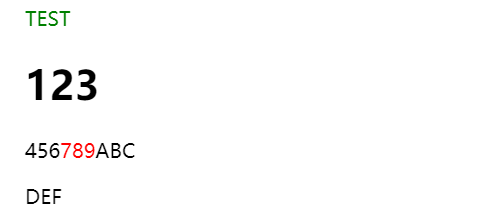
子选择器
>子选择器用于指定标签元素的第一个子元素。如.food>li{border:1px solid red;}会使名为food下的子元素li(水果、蔬菜)加上红色实线边框简言之,就是类选择器多了对特定标签的样式化,仅对正文中引用区域中,被特定标签包含的文段进行样式化
示例代码
<!DOCTYPE HTML> <html> <head> <meta http-equiv="Content-Type" content="text/html; charset=utf-8"> <title>子选择符</title> <style type="text/css"> .food>li{border:1px solid red;}/*添加边框样式(粗细为1px, 颜色为红色的实线)*/ .first>span{border:1px solid red;} </style> </head> <body> <p class="first">三年级时,<span>我还是一个<span>胆小如鼠</span>的小女孩</span>,上课从来不敢回答老师提出的问题,生怕回答错了老师会批评我。就一直没有这个勇气来回答老师提出的问题。学校举办的活动我也没勇气参加。</p> <h1>食物</h1> <ul class="food"> <li>水果 <ul> <li>香蕉</li> <li>苹果</li> <li>梨</li> </ul> </li> <li>蔬菜 <ul> <li>白菜</li> <li>油菜</li> <li>卷心菜</li> </ul> </li> </ul> </body> </html>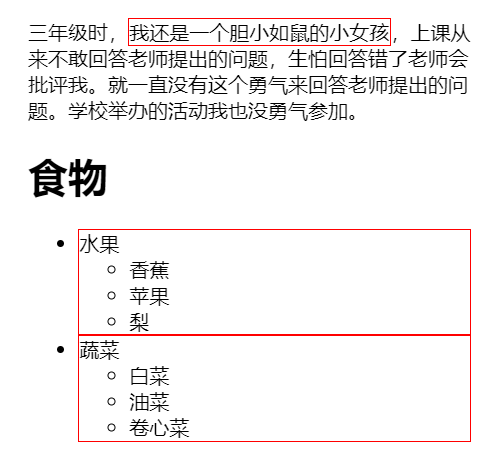
包含(后代)选择器
包含选择器是对于子选择器的进一步加强作用。子选择器对于指定标签的第一子层级起作用,而包含选择器对于无论是第几层,只要是子层级就会被起作用
用法:
.first span{color:red}注意
- 子选择器仅指它的直接后代(可理解为子元素的第一代后代);后代选择器时作用于所有子后代元素
- 后代选择器通过
空格来进行选择;子选择器通过>进行选择
例子(子选择器)
<!DOCTYPE HTML> <html> <head> <meta http-equiv="Content-Type" content="text/html; charset=utf-8"> <title>后代选择器</title> <style type="text/css"> .first span{color:red;} .food>li{ border:1px solid red; } </style> </head> <body> <p class="first">123<span>456</span>789</p> <ul class="food"> <li>ABC <ul> <li>DEF</li> <li>GHI</li> <li>JKL</li> </ul> </li> <li>MNO <ul> <li>PQR</li> <li>STU</li> <li>VWX</li> </ul> </li> </ul> </body> </html>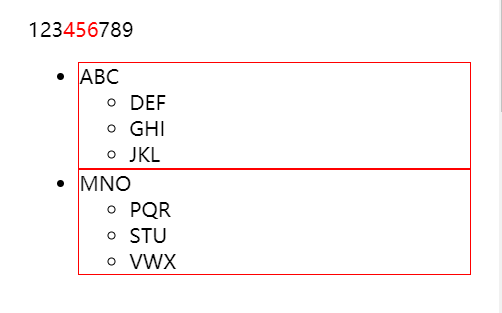
例子(包含选择器)
<!DOCTYPE HTML> <html> <head> <meta http-equiv="Content-Type" content="text/html; charset=utf-8"> <title>后代选择器</title> <style type="text/css"> .first span{color:red;} .food li{ border:1px solid red; } </style> </head> <body> <p class="first">123<span>456</span>789</p> <ul class="food"> <li>ABC <ul> <li>DEF</li> <li>GHI</li> <li>JKL</li> </ul> </li> <li>MNO <ul> <li>PQR</li> <li>STU</li> <li>VWX</li> </ul> </li> </ul> </body> </html>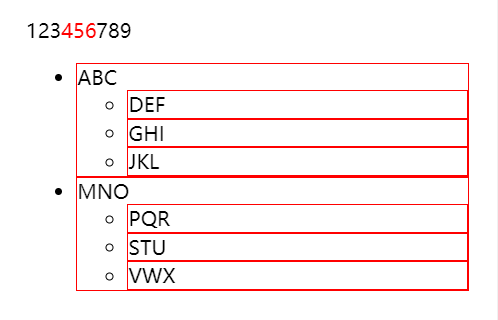
通用选择器
*作用为用来匹配HTML中所有标签元素,即所有的标签元素都会默认应用* {}中的样式,只需要在style标签中正常声明就行,在具体内容中无须引用- 用法:
* {color:red}
伪类选择符
伪类选择符是用来给标签的某种状态设置(如鼠标滑过)样式,伪类选择符中在
a标签上使用的:hover兼容性较好,即a:hover{具体样式}......<a:hover></a>例子
<!DOCTYPE HTML> <html> <head> <meta http-equiv="Content-Type" content="text/html; charset=utf-8"> <title>伪类选择符</title> <style type="text/css"> a:hover{ color:red; font-size:20px; } </style> </head> <body> <h1>TEST</h1> <p>123<a href="https:www.ezhq.xyz">aurdes</a>456</p> <p>789</p> </body> </html>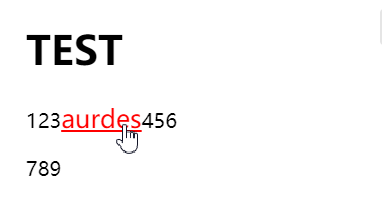
分组选择符
分组选择符为HTML多个标签设置同一个样式
用法:
h1,span{具体样式},在内容中h1``span两个标签的样式会一样例子
<!DOCTYPE HTML> <html> <head> <meta http-equiv="Content-Type" content="text/html; charset=utf-8"> <title>分组选择符</title> <style type="text/css"> .first,span{color:green;} #second{font-size:20px;} </style> </head> <body> <h1>TEST</h1> <p class="first">123<span>456</span>789</p> <p id="second">ABC<span>DEF</span>GHI</p> </body> </html>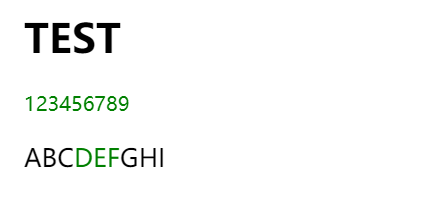
CSS的继承、层叠和特殊性
继承
继承是指样式应用于某个特定标签后,此标签内的其他标签也会被应用此样式,即更次一级的子标签会被套用父层标签的样式
例子1:下面代码会使
<p>标签和<span>标签的内容都设置为红色p{color:red;} <p>ABC<span>DEF</span>GHI</p>例子2:下面代码回事
<p>标签加上红色1像素实心的边框,但<p>标签的子标签<span>并没有被应用此样式p{border:1px solid red;} <p>ABC<span>DEF</span>GHI</p>有一些CSS样式不具有继承性,如:
border:1px solid red;例子3:
<!DOCTYPE HTML> <html> <head> <meta http-equiv="Content-Type" content="text/html; charset=utf-8"> <title>继承</title> <style type="text/css"> p{color:red;border:1px solid red;} </style> </head> <body> <h1>ezhq</h1> <p class="first">ABC<span>DEF</span>GHI</p> <p id="second">JKL<span>MNO</span>PQR</p> </body> </html>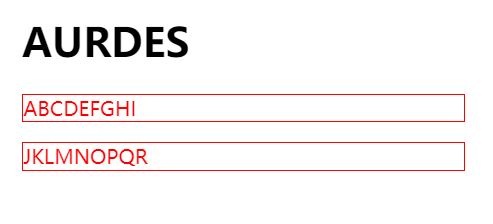
特殊性/权值
当为同一个标签设定多种样式时候,元素启用哪一个样式,取决于样式的权值
权值规则:
- 标签权值为1,类选择符为10,ID选择符最高为100,继承的权值极低,可以近似为0
p{color:red;}权值:1p span{color:red;}权值:1+1=2.warning{color:red;}权值:10p span.warning{color:red}权值:1+1+10=12#footer .note p{color:red;}权值:100+10+1=111
例子
<!DOCTYPE HTML> <html> <head> <meta http-equiv="Content-Type" content="text/html; charset=utf-8"> <title>特殊性</title> <style type="text/css"> p{color:red;} .first{color:green;}/*因为权值高显示为绿色*/ span{color:pink;}/*设置为粉色*/ p span{color:purple;} </style> </head> <body> <h1>ABC</h1> <p class="first">DEF<span>GHI</span>JKL</p> <p id="second">MNO</p> </body> </html>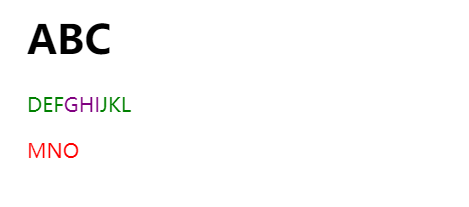
层叠
当权值相同的多个样式作用于同一个标签,会涉及到层叠的问题
在HTML文件中对于同一个元素有多个CSS样式存在,当相同权重的样式存在时,根据这些CSS样式的前后顺序决定,处于最后面的CSS样式会被应用
CSS样式优先级:内联样式表(标签内部) > 嵌入样式表()当前文件中 > 外部样式表(外部文件中)
例子
<!DOCTYPE HTML> <html> <head> <meta http-equiv="Content-Type" content="text/html; charset=utf-8"> <title>层叠</title> <style type="text/css"> p{color:red;} p{color:green;} p{color:pink;} </style> </head> <body> <h1>ABC</h1> <p class="first">DEF<span>GHI</span>JKL</p> <p id="second">MNO<span>PQR</span>STU</p> </body> </html>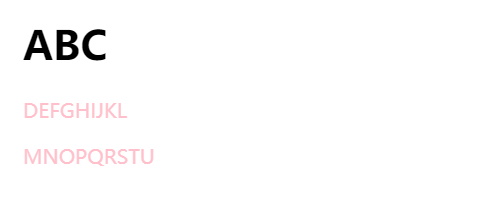
重要性
!important用于在特殊情况下需要为某些样式设定最高权值例子
<!DOCTYPE HTML> <html> <head> <meta http-equiv="Content-Type" content="text/html; charset=utf-8"> <title>!important</title> <style type="text/css"> p{color:red!important;} p.first{color:green;} </style> </head> <body> <h1>ezhq</h1> <p class="first">ABC<span>DEF</span>GHI</p> <p id="second">JKL<span class="first">MNO</span>PQR</p> </body> </html>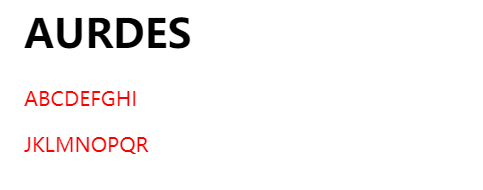
注意:
!important要放在分号;的前面- 当网页制作者不设置CSS样式时候,浏览器会按照自己的默认方式显示网页,并且访问者也可以自定义网页显示效果(如缩放字号等)。整个样式显示优先级为:浏览器默认样式 < 网页制作者定义的样式 < 访问者设置的浏览器显示样式